
- Autorius John Day [email protected].
- Public 2024-01-30 10:49.
- Paskutinį kartą keistas 2025-01-23 14:59.

Šis projektas buvo atliktas kaip Kalėdų dekoracijų dalis.
Tai tik rėmelis, kuriame rodomi kalėdiniai dalykai:
- Statiškos piktogramos (pvz., Kalėdų eglutė, snaigė, Kalėdų Senelio skrybėlė …).
- Palapinė tekstui (t. Y. Linksmų Kalėdų) ar platesniems vaizdams.
- Sniegas.
1 žingsnis: medžiagos
Mums reikia šios medžiagos (galima pritaikyti pagal pageidavimą, poreikį ar prieinamumą):
- Valdiklio plokštė: „Arduino nano“.
- Šviesos diodų matrica: 22x22 iš BTF-LIGHTING (suderinama su WS2812B (dar žinoma kaip „NeoPixels“)).
- Kartonas arba popierius: baltas popierius.
- Nuotraukų rėmelis: pigiausias, kokį radau;) (galite naudoti gražesnį).
- Kondensatorius: 1000uF.
- Rezistorius: 390 omų.
- Keli laidai: pagal poreikį.
- Lipni juosta.
- 5 V maitinimo šaltinis: matrica visu pajėgumu gali suvartoti 145 W. Šviesos diodų ryškumą sumažino programinė įranga, tokiu būdu galite naudoti 25 W maitinimo šaltinį.
Ir įrankiai:
- Žirklės.
- Kateris.
- Lituoklis.
- Bet koks kitas, kurio jums reikia.
2 žingsnis: Statyba




Tai labai paprasta atlikti.
Kartonas/popierius naudojamas LED matricai paslėpti, tačiau jis turi leisti šviesai praeiti. Rekomenduoju, kad jis būtų baltas arba juodas, kitos spalvos iškraipys lempučių spalvas. Supjaustykite pagal rėmo dydį ir uždėkite ant jo.
Paimkite matricą ir centruokite ją ant rėmo. Pritvirtinkite lipnia juostele.
Dabar atėjo laikas rėmo galiniam dangteliui. Įdėkite, apskaičiuokite ir pažymėkite vietą, kur išeis laidai. Tada nuimkite ir padarykite skyles. Šiuo atveju galinis dangtelis pagamintas iš kieto kartono, todėl skylutes buvo lengva padaryti žirklėmis ir pjaustytuvu. Kaip nuorodą galite pažymėti, koks ryšys išeis per kokią skylę.
Praleiskite laidus per skyles ir uždarykite rėmą.
5V ir GND laiduose lydykite kondensatorių lygiagrečiai ir kitus laidus pakankamai ilgai, kad gautumėte energijos šaltinį. Atkreipkite dėmesį į poliškumą !!!
DO signalas bus atjungtas (nebeliks matricos). DI signalui matricoje yra vielos gabalas su tinkama jungtimi.
Dabar prieš įterpdami turėtumėte suprogramuoti „Arduino“arba padaryti prieigos tašką prie USB jungties būsimam programavimui. Šiuo metu aš kuriu/bandau su duonos lenta, kol programa bus baigta.
Lituokite vielos gabalėlį su „Arduino“. Įdėkite 390 omų rezistorių į seriją su signalo linija (šiuo atveju D13) ir naudokite lipnią juostą, kad ją apsaugotumėte, likusius laidus prilituokite iki 5 V ir GND.
Paskutinis žingsnis yra pritvirtinti „Arduino“rėmo gale. Aš naudoju tą patį maišelį, kuriame „Arduino“buvo iš pardavėjo (lengvas, pigus ir ekologiškas: pakartotinis naudojimas), ir lipnią juostą tvirtinimui. Nepamirškite prijungti „Arduino“prie matricos, o maitinimo laidą - prie maitinimo šaltinio.
3 žingsnis: programavimas
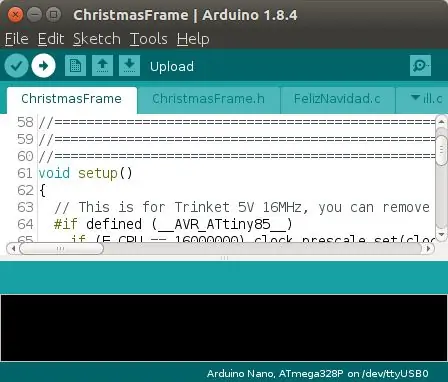
Atsisiųskite kodą
Kodas yra priglobtas čia. galite klonuoti arba atsisiųsti kaip norite.
Svarbu !
Kaip aptarta anksčiau, matrica gali suvartoti iki 145W. Kita vertus, LED šviesumą sumažino programinė įranga, tokiu būdu galite naudoti mažesnės galios energijos šaltinį. Jei funkcija setBrightness () yra tiesinė, manau, kad maksimali galia bus nuo 25W iki 30W. Aš naudoju vieną iš 200 W, tiesiog todėl, kad man tai buvo prieinama.
Taigi, prijungdami „Arduino“prie kompiuterio, įsitikinkite:
- Atjunkite šviesos diodų matricą nuo „Arduino“.
- Arba įsitikinkite, kad įjungtas išorinis maitinimo šaltinis.
priešingu atveju srovė, paimta iš matricos, ateis iš USB prievado, kuris gali būti pažeistas.
Programavimas
Šiame projekte nėra jokių specialių programavimo reikalavimų. Taigi programavimo procesas yra kaip ir bet kuris kitas „Arduino“programavimas. Jums reikia „Arduino IDE“.
- Prijunkite „Arduino“prie kompiuterio.
- Paleiskite „Arduino IDE“.
- Įkelti projektą.
- Paspauskite mygtuką „Įkelti“ir palaukite, kol baigsite.
- Atjunkite „Arduino“ir dabar galite baigti statybą.
4 žingsnis: rezultatas

Darbas atliktas.
Belieka tik grožėtis rezultatu.
Ir linksmų Kalėdų !!!
P. S. kai kurios idėjos yra tobulinamos …
Rekomenduojamas:
LED širdies nuotraukų rėmelis - padarykite tobulą Valentino ar gimtadienio dovaną: 7 žingsniai (su nuotraukomis)

LED širdies nuotraukų rėmelis - padarykite tobulą Valentino ar gimtadienio dovaną: Sveiki! Šioje pamokoje aš jums parodysiu, kaip galite padaryti šį nuostabų LED širdies nuotraukų rėmelį. Visiems elektronikos entuziastams! Padarykite puikią dovaną Valentino, gimtadienio ar jubiliejaus proga savo artimiesiems! Galite žiūrėti šio vaizdo demonstracinį vaizdo įrašą
Kvėpuojanti Kalėdų eglutė - „Arduino“Kalėdų šviesos valdiklis: 4 žingsniai

Kvėpuojanti Kalėdų eglutė-„Arduino“Kalėdų šviesos valdiklis: Tai nėra gera žinia, kad mano 9 pėdų iš anksto apšviestos dirbtinės Kalėdų eglutės valdymo dėžutė sulūžo prieš Kalėdas , ir gamintojas nepateikia atsarginių dalių. Šis nesuprantamas pavyzdys parodo, kaip savo LED šviesos tvarkyklę ir valdiklį naudoti naudojant „Ar
Medinis nešiojamojo kompiuterio ekrano rėmelis: 6 žingsniai (su nuotraukomis)

Medinis nešiojamojo kompiuterio ekrano rėmas: kai pagaliau mirė mano senas nešiojamas kompiuteris, nenorėjau, kad visi puikiai funkcionuojantys komponentai užpildytų sąvartyną. Todėl išgelbėjau LCD skydelį ir pastatiau paprastą medinį rėmą, kad galėčiau jį naudoti kaip atskirą monitorių. Aš sukūriau šį produktą
Skaitmeninis nuotraukų rėmelis, susietas su „WiFi“- „Raspberry Pi“: 4 žingsniai (su nuotraukomis)

Skaitmeninis nuotraukų rėmelis, susietas su „WiFi“- „Raspberry Pi“: tai labai lengvas ir nebrangus kelias į skaitmeninį nuotraukų rėmelį - privalumas - pridėti /pašalinti nuotraukas per „WiFi“naudojant „spustelėkite ir vilkite“naudodami (nemokamą) failų perkėlimo programą . Jį gali maitinti mažasis £ 4.50 „Pi Zero“. Taip pat galite perkelti
Kalėdų dėžutė: „Arduino“/„ioBridge“internetu valdomos Kalėdų šviesos ir muzikos šou: 7 žingsniai

Kalėdų dėžutė: „Arduino“/„ioBridge“internetu valdomos Kalėdų šviesos ir muzikos šou: Mano „Kalėdų dėžutės“projektą sudaro interneto valdomos Kalėdų šviesos ir muzikos šou. Kalėdų dainos galima paprašyti internetu, tada ji įdedama į eilę ir grojama tokia tvarka, kokios buvo paprašyta. Muzika perduodama per FM radiją
